|
|
EO/cW<�uV'
V�87�e�e,�
Windows Me篇 9�`
�C��iE
aI{@�]
hCo
Windows Me篇: CES�e}�^)n
一、准备工作: k�]$E8[.t�
1.准备好Windows Me简体中文版安装光盘,并检查光驱是否支持自启动。 9[p�}�.9�/
2.可能的情况下,在运行安装程序前用磁盘扫描程序扫描所有硬盘检查硬盘错误并进行修复,否则安装程序运行时如检查到有硬盘错误即会很麻烦。 )fd-IYi-�3
3.用纸张记录安装文件的产品密匙(安装序列号)。 im�\��Y�L<
4.可能的情况下,用驱动程序备份工具(如:驱动精灵)将原Windows Me下的所有驱动程序备份到硬盘上(如∶F:\Drive)。最好能记下主板、网卡、显卡等主要硬件的型号及生产厂家,预先下载驱动程序备用。 j+1�3H�+dN
5.如果你想在安装过程中格式化C盘或D盘(建议安装过程中格式化C盘),请备份C盘或D盘有用的数据。 Fm�$n@R�bX
6.必须有FAT或FAT32文件系统格式的活动分区,Windows Me亦只能安装在FAT或FAT32文件系统格式的分区,推荐分区空间大于2G。 '�5xuT _��
二、用光盘启动系统: _U�BJPb@=U
(如果你已经知道方法请转到下一步),将Me安装光盘放入光驱,重新启动系统并把光驱设为第一启动盘,保存设置并重启,如无意外即可见到安装界面: �s/G5w�Rl<
三、安装Windows ME FJjF�*2��.
光盘自启动后,如无意外即可见到启动界面,如光盘不能自启动,可用Me或98启动软盘启动(设软驱为第一启动盘)。 %<=�vb�L9�
 � _W�D��BG � _W�D��BG
第一项是从光盘启动Me安装程序;如果你想格式化C盘可选第三项或第二项进入DOS下运行“format c:”,格式化C盘后再重新启动安装程序;如果用Me启动软盘启动,将没有图1中的第一个选项。默认情况下30秒后自动启动第一项。 /�[|}rqX�(
 D;^Z�W�z0� D;^Z�W�z0�
安装程序正准备安装向导,接着,出现如下图所示。 �@0UwI�%.
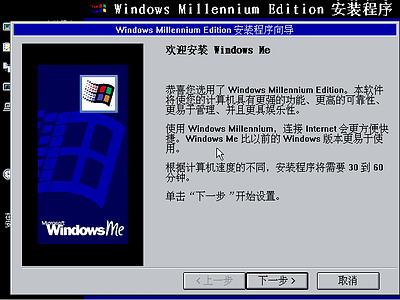 W��}�R���= W��}�R���=
出现欢迎画面,点“下一步”。 0�$"Q&5�Y�
 ZU��|�V+yT ZU��|�V+yT
许可协议,这里没有选择的余地,选中“接受协议”后,“下一步”按钮由灰色变为可操作,点“下一步”。 �=>��:%� n
 ��[2���QY� ��[2���QY�
如果你没有预先记下产品密钥(安装序列号)就大件事啦!这里输入安装序列号,点“下一步”按钮。 +A'q#~yILa
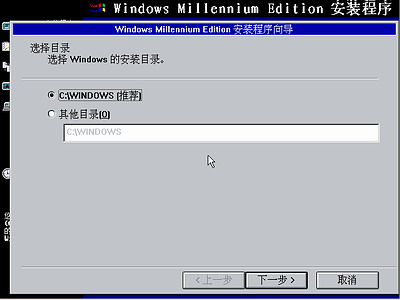 hDB��`t
$ hDB��`t
$
选择安装所用的分区和目录,默认为C:\WINDOWS,点“下一步”按钮,出现下图。 yToT7 X7F7
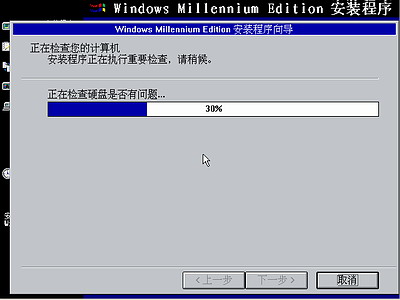 ��zfjD�b�� ��zfjD�b��
接着出现如下图所示。 1RI�#kti-"
 ��`FYtiv?G ��`FYtiv?G
等待验证工序通过。 �+2�V%�'{:
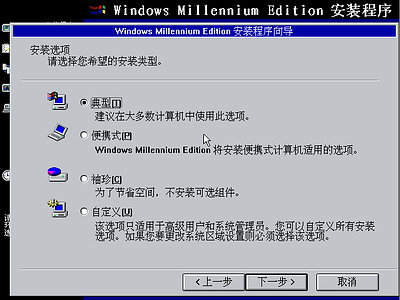 (Y'UvZlM%P (Y'UvZlM%P
选择安装类型,一般选“典型”即可,点“下一步”按钮。 �E2��q�B
:
 vbWJhj�K0h vbWJhj�K0h
姓名栏输入平时登陆系统所用的用户名,公司自定,点“下一步”按钮。 �8V=�HyF#�
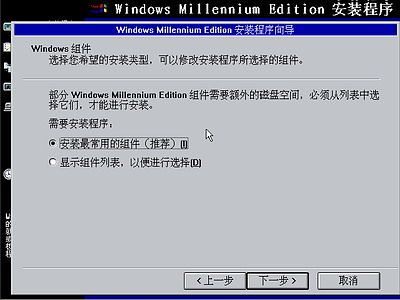 �K�M_)�7?` �K�M_)�7?`
点“下一步”按钮,出现如下图。 c+E/
/X|��
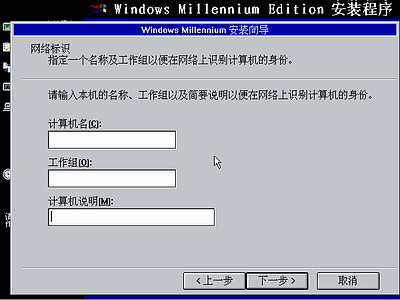 �=0s`4Y"+� �=0s`4Y"+�
默认情况下以上各选项都已自动输入,有必要时自已更改,点“下一步”按钮。 <n�Ouy�GIZ
 s�=q%:u�CO s�=q%:u�CO
默认情况下选“中国”即可,点“下一步”按钮。 P,$�[|)�[E
 m0BG�9�~p| m0BG�9�~p|
默认情况下选“北京时间”即可,点“下一步”按钮。 �u�Fr�J:l+
 M�5T=F�j86 M�5T=F�j86
如果你是第一次安装Me或没有启动软盘,建议你在这里创建“Me启动盘”便于日后维护系统,将去除写保护的空白软盘放入软驱中,点击“确定”开始制作。你不想制作Windows Me启动盘,都要点“确定”,然后在弹出的窗口中点“取消”按钮。 JO&�;b�T�<
p�u2��wEQ�
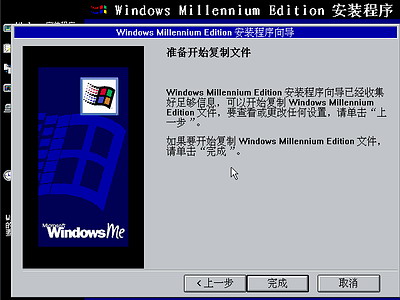 =#.8$o�a^� =#.8$o�a^�
安装向导至此结束了,点“完成”将开始正式安装系统,出现如下图。 u���b�zb��
 bG5��^h�� bG5��^h��
安装过程所用时间较长,但不再需要你参与,请在复制文件结束,系统自动重新启动时,将硬盘设为第一启动盘或第一次重启时临时取出光盘(或启动软盘),等第一次重启后再放入,使系统不至于又再重新启动安装程序。 K)9j
���je
重新启动将首次出现Me启动画面。 H�;TOPtt�2
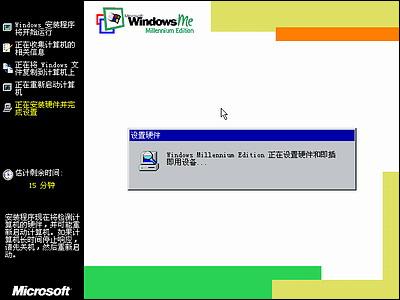 GG@I�!2,�_ GG@I�!2,�_
开始安装硬件并完成设置,接着出现如下图。 CzzUi]*Ac{
 vy{rw�Z��$ vy{rw�Z��$
出现用户登陆界面,如果你不设置密码,直接点确定进入。第一次进系统所用时间较长。 �]|C_�`,ux
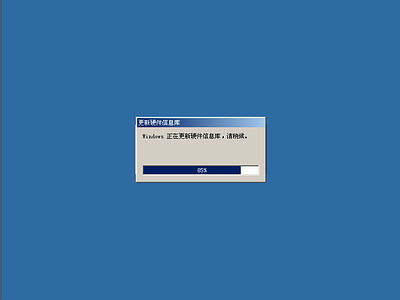 � r21?c|IP � r21?c|IP
很多复杂过程后,接着出现如下图。 45r]wT(C
�
 uS�:
A4tN� uS�:
A4tN�
这是Windows Me的介绍视频,只在第一次进入系统时运行。如果这时你能听到声音即表明你的声卡驱动已安装,介绍画面结束后,接着出现如下图。 ?8wwd!�)x%
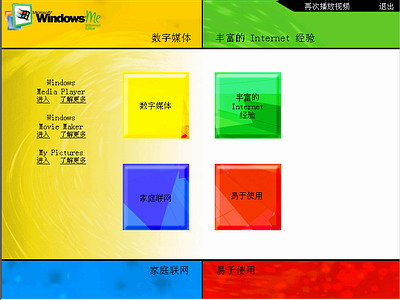 �DJ
1XN�pm �DJ
1XN�pm
在这里可了解Windows Me的很多新特性,看完后,点击右上角的“退出”按钮关闭窗口。 tf�$P�a��A
 �z^� aCQ3E �z^� aCQ3E
呵!系统启动成功。 .\ ;�l��-U
四、安装系统后应做的事情∶ ~J�:$g�u~`
检查硬盘驱动安装是否完成,装主板驱动....;升级系统;装杀毒软件;装应用程序;建立上网连接;优化系统......等。
Windows XP篇: ��
�<?>�I\
一、准备工作: ]b0z�koD9<
1.准备好Windows XP Professional简体中文版安装光盘,并检查光驱是否支持自启动。 Z�zw}sZ?�8
2.可能的情况下,在运行安装程序前用磁盘扫描程序扫描所有硬盘检查硬盘错误并进行修复,否则安装程序运行时如检查到有硬盘错误即会很麻烦。 wc6
E-�rB
3.用纸张记录安装文件的产品密匙(安装序列号)。 +X* �F<6mZ
4.可能的情况下,用驱动程序备份工具(如:驱动精灵)将原Windows XP下的所有驱动程序备份到硬盘上(如∶F:\Drive)。最好能记下主板、网卡、显卡等主要硬件的型号及生产厂家,预先下载驱动程序备用。 Q�o�W�(�tM
5.如果你想在安装过程中格式化C盘或D盘(建议安装过程中格式化C盘),请备份C盘或D盘有用的数据。 */�%$6s�~�
二、用光盘启动系统: J+/}K�>2#�
(如果你已经知道方法请转到下一步),重新启动系统并把光驱设为第一启动盘,保存设置并重启。将XP安装光盘放入光驱,重新启动电脑。刚启动时,当出现如下图所示时快速按下回车键,否则不能启动XP系统光盘安装。 v{mv*`~nA\
 Q-!�
�i$#- Q-!�
�i$#-
三、安装Windows XP Professional Dh\S`nf�Fq
光盘自启动后,如无意外即可见到安装界面,将出现如下图所示。 dxzv�Pgi�?
 � /g�qqKUx � /g�qqKUx
全中文提示,“要现在安装WindowsXP,请按ENTER”,按回车键。 �8~&F�/C�*
 oTq%�wi6 _ oTq%�wi6 _
许可协议,这里没有选择的余地,按“F8”键。 L<�f�-Ed9|
 ')AByD}Hi] ')AByD}Hi]
这里用“向下或向上”方向键选择安装系统所用的分区,如果你已格式化C盘请选择C分区,选择好分区后按“Enter”键回车。 sow�bg��<D
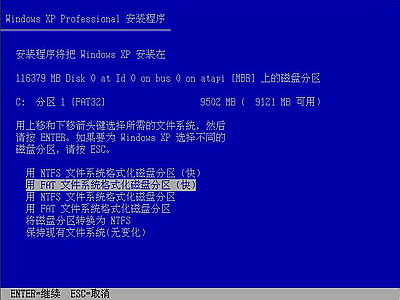 6T^N!3�p_� 6T^N!3�p_�
这里对所选分区可以进行格式化,从而转换文件系统格,或保存现有文件系统,有多种选择的余地,但要注意的是NTFS格式可节约磁盘空间提高安全性和减小磁盘碎片但同时存在很多问题OS和98/Me下看不到NTFS格式的分区,在这里选“用FAT文件系统格式化磁盘分区(快),按“Enter”键回车。 u4Y6B
�]Q�
 t/v@vJ`vSH t/v@vJ`vSH
格式化C盘的警告,按F键将准备格式化c盘。 5z
9�r �S<
 s0C�?Bb}?
s0C�?Bb}?
'�+)6�#�/*
由于所选分区C的空间大于2048M(即2G),FAT文件系统不支持大于2048M的磁盘分区,所以安装程序会用FAT32文件系统格式对C盘进行格式化,按“Enter”键回车。 �`7�u��\
�
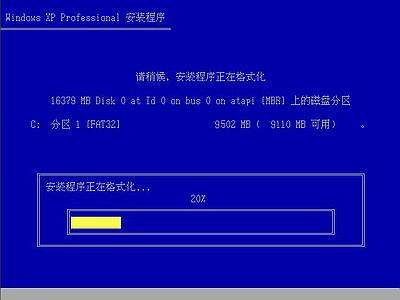 ��bjM-Hd/K ��bjM-Hd/K
只有用光盘启动或安装启动软盘启动XP安装程序,才能在安装过程中提供格式化分区选项;如果用MS-DOS启动盘启动进入DOS下,运行i386\winnt进行安装XP时,安装XP时没有格式化分区选项。 8eOl@}bV��
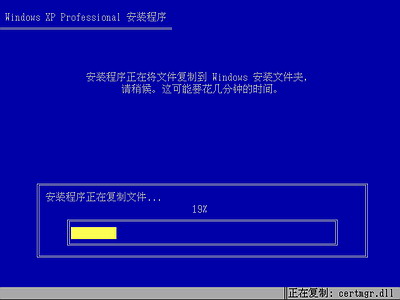 %-h7Z3Y�cN %-h7Z3Y�cN
文件复制完后,安装程序开始初始化Windows配置。然后系统将会自动在15秒后重新启动。 �R7E]�*:0}
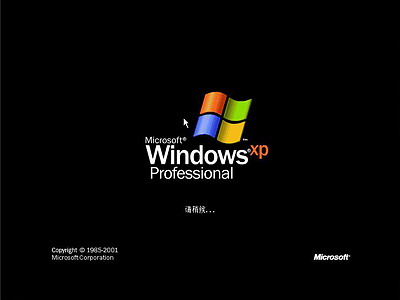 !6Xv�vTs/< !6Xv�vTs/<
过5分钟后,当提示还需33分钟时将出现。 +l2e[P+q
A
�/�
p"��U�
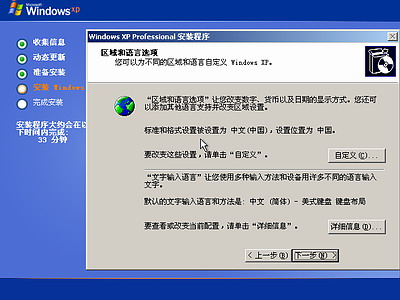 96.IuwL*.s 96.IuwL*.s
区域和语言设置选用默认值就可以了,直接点“下一步”按钮。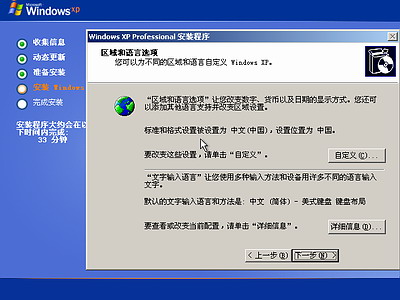 �vbr~<
JT= �vbr~<
JT=
这里输入你想好的姓名和单位,这里的姓名是你以后注册的用户名,点“下一步”按钮。 6obQ�9L c�
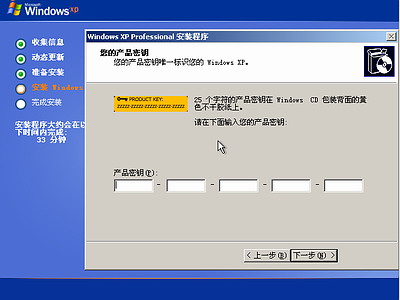 w;N�{>)hv w;N�{>)hv
如果你没有预先记下产品密钥(安装序列号)就大件事啦!这里输入安装序列号,点“下一步”按钮。 uHf���hRc9
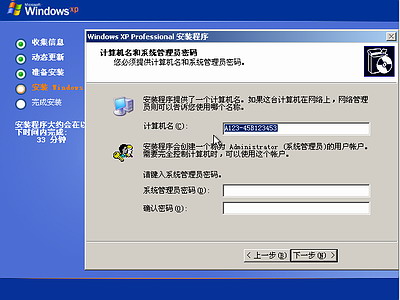 T5�K-gz7�A T5�K-gz7�A
安装程序自动为你创建又长又难看的计算机名称,自己可任意更改,输入两次系统管理员密码,请记住这个密码,Administrator系统管理员在系统中具有最高权限,平时登陆系统不需要这个帐号。接着点“下一步”出现如下图。 � )�x$!K[=
 z�{Hz;m:*_ z�{Hz;m:*_
日期和时间设置不用讲,选北京时间,点“下一步”。 ��
o��x(*
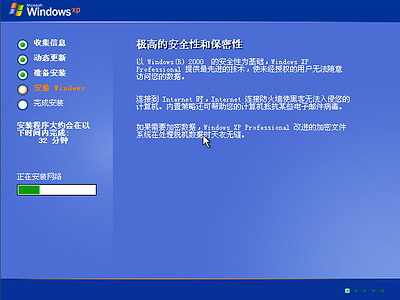 JiK�Im�
�z JiK�Im�
�z
开始安装,复制系统文件、安装网络系统。 68v��xI|EZ
 20
�jrv'�f 20
�jrv'�f
让你选择网络安装所用的方式,选典型设置点“下一步”。 �Nhj�le@J<
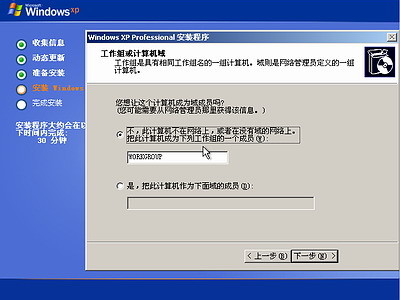 '�4a�f�
], '�4a�f�
],
点“下一步”出现如下图。 ��<�h�'8�w
 Z��7`��5x Z��7`��5x
继续安装,到这里后就不用你参与了,安装程序会自动完成全过程。 �B*������9
装完成后自动重新启动,出现启动画面。 'b���LP�~�
 �yQu vW�$� �yQu vW�$�
第一次启动需要较长时间,请耐心等候,接下来是欢迎使用画面,提示设置系统。 1�k!D0f3qb
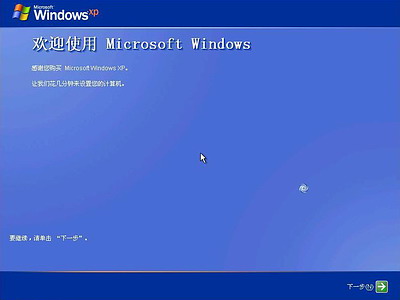 D"�`%�|`�O D"�`%�|`�O
点击右下角的“下一步”按钮,出现设置上网连接画面。 @Dj�s[Cs<*
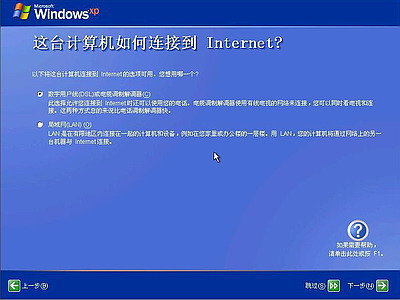 mcv�Dxjk,h mcv�Dxjk,h
这里建立的宽带拨号连接,不会在桌面上建立拨号连接快捷方式,且默认的拨号连接名称为“我的ISP”(自定义除外);进入桌面后通过连接向导建立的宽带拨号连接,在桌面上会建立拨号连接快捷方式,且默认的拨号连接名称为“宽带连接”(自定义除外)。如果你不想在这里建立宽带拨号连接,请点击“跳过”按钮。 p�O\�S#GnX
"F&Tnhh�
4
在这里我先创建一个宽带连接,选第一项“数字用户线(ADSL)或电缆调制解调器”,点击“下一步”按钮。 V[#6yM�U�@
 �n
(OjjR�m �n
(OjjR�m
目前使用的电信或联通(ADSL)住宅用户都有帐号和密码的,所以我选“是,我使用用户名和密码连接”,点击“下一步”按钮。
bZxv/\��
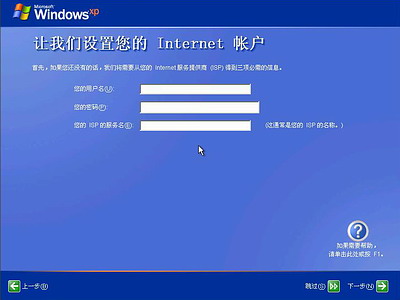 �lK�f� Mp1 �lK�f� Mp1
输入电信或联通提供的帐号和密码,在“你的ISP的服务名”处输入你喜欢的名称,该名称作为拨号连接快捷菜单的名称,如果留空系统会自动创建名为“我的ISP”作为该连接的名称,点击“下一步”按钮。 *�}�+R�
{� *�}�+R�
{�
已经建立了拨号连接,微软当然想你现在就激活XP啦,不过即使不激活也有30天的试用期,又何必急呢?选择“否,请等候几天提醒我”,点击“下一步”按钮。 *
�zd���.�
 �y'� 2<qj �y'� 2<qj
输入一个你平时用来登陆计算机的用户名,点下一步。 ILNE 4��n�
 =f�Y lzZh� =f�Y lzZh�
点击完成,就结束安装。系统将注销并重新以新用户身份登陆。登陆桌面。 S|�l�&fb n
 ,�yTN$�K%M ,�yTN$�K%M
看到了蓝天白云的画面,你就知道是什么回事。可是桌面上就只有回收站一个图标。想找回常见的图标请看下面。 r�i_P�;#lz
!?yxh/>�lM
六、找回常见的图标 gBMta+<fE~
在桌面上点开始-->连接到-->宽带连接,如下图。 !.9l4@��z#
 wG�_�4$kyj wG�_�4$kyj
左键点“宽带连接”不放手,将其拖到桌面空白处,可见到桌面上多了一个“宽带连接”快捷方式。 #���N; ��$
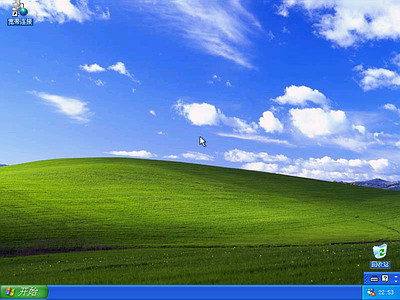 A
�dDQWJ^r A
�dDQWJ^r
然后,右键在桌面空白处点击,在弹出的菜单中选“属性”,即打开显示“属性窗口”。 @8|~�+y8�,
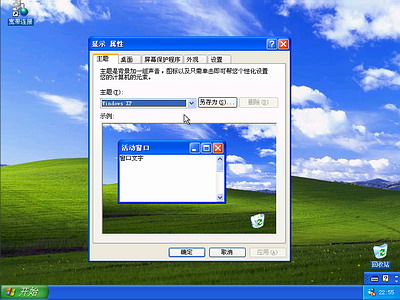 wh�9L��(�0 wh�9L��(�0
在图中单击“桌面”选项卡。 �f�W(;� ��
 �<inl{�CX/ �<inl{�CX/
在图中的左下部点击“自定义桌面”按钮。 y@q�1�c*�|
 5�5L
gB��D 5�5L
gB��D
在图中的上部,将“我的文档”、“我的电脑”、“网上邻居”和“InternetExplorer”四个项目前面的空格上打钩,然后点“确定”,再“确定”,你将会看到桌面上多了你想要的图标。 N0]z/}�hd@
 Gj6<s��.�/ Gj6<s��.�/
有关其它方面的功能的设置方法请参考-->功能设置。 Windows 98篇: y�U> T8oFh
`hz�d|G�mX
�MY&<)|v\
一、准备工作: \{kHS�
V%z
�I�T,"8��s
1.首先当然是要准备好Windows 98的系统安装光盘。 {>S4��#^@}
!
��
��&�y
JAN�|a�CzD
,��A�k ^nX
2.在可能的情况下,可以在运行安装程序之前用磁盘扫描程序将所有硬盘扫描一遍,检查硬盘错误并进行修复,否则安装程序运行时如果检查到有硬盘错误就会很麻烦。 3.如果安装过程中需要用产品密匙(安装序列号)的,用纸张记录安装文件的产品密匙(安装序列号)。 VcP:}a< B\
VZ;@S3TS��
4.安装之前可以用驱动程序备份工具(如:驱动精灵)将Windows 98下的所有驱动程序备份到硬盘上(如∶F:\Drive)。最好能上网下载本机的网卡驱动和调制解调器等的驱动程序,如果你用宽带连接请下载并保存宽带拨号软件Enternet300,能上网就能找到大部分所要的软件。
�e,^pMg�~
M\I�_{Q?�_
5.如果你想在安装过程中格式化C盘(建议安装过程中格式化C盘),请备份C盘有用的数据。 ��=+`���D�
0"h�iCGm�'
6.必须有FAT或FAT32文件系统格式的分区,因为Windows 98只能安装在FAT或FAT32文件系统格式的分区,推荐分区空间大于2G。 E��c+22X��
.X�i2�G�@D
二、用光盘启动系统: sb'lZFSP~s
(如果你已经知道方法请转到下一步),将98安装光盘放入光驱,重新启动系统并把光驱设为第一启动盘,保存设置并重启,如无意外即可见到安装界面。 ?�%9�3b ,7
三、安装Windows 98 R;%^
�j�=Q
光盘自启动后,如无意外即可见到启动界面,将出现如下图所示,如光盘不能自启动,可用98启动软盘启动(设软驱为第一启动盘)。 k@�7kN�Ml�
��!!�9{U%s
 �an�Lbl#UV �an�Lbl#UV
如果你想格式化C盘,即选第二项进入DOS下,在提示符“A:\>_”下输入“format c:”后回车,再输入“y”后回车即开如格式化C盘! u]�R�$]&�<
在这里我已经格式化C盘了,所以选第一项(从光盘安装98)后直接回车,很快出现如下图所示,(如果不选择在30秒后会自动启动第一项)。 �/�=b��S�t
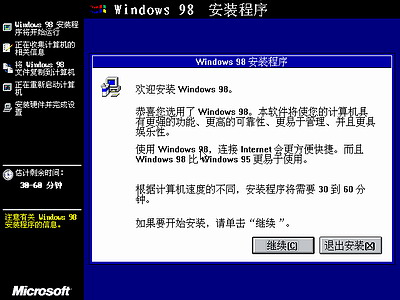 6�F�,/��w: 6�F�,/��w:
一启动就可以用鼠标了,中文界面,点击“继续”按钮,出现如下图。 O�(o�dNQy~
�V)�:`�&�@
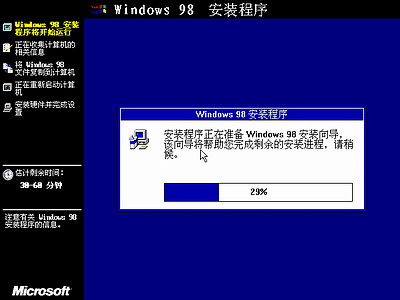 �c$/<l5�Uw �c$/<l5�Uw
正在准备Windows 98安装向导,很快结束,出现如下图所示。 D$��ej+s7�
L�n�:lC(
'
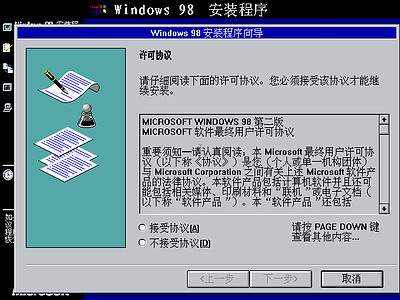 S�T�w oY�n S�T�w oY�n
许可协议当然是要接受啦!否则无法安装。用鼠标移动光标到“接受协议”前面的圆圈里点击一下使圆圈内多了一个黑点,然后点“下一步”出现如下图。 Ur����n���
 T=.�-Cl1�A T=.�-Cl1�A
这里选择安装系统文件所用的目录,默认是安装在C:\WINDOWS,点“下一步”出现如下图。 g2A"1w<-AH
 ci;�&C�Ha� ci;�&C�Ha�
安装程序开始检查所有硬盘,完成后出现如下图所示。 iEe#a�O"D!
 <H!O:�Mf_p <H!O:�Mf_p
开始检查磁盘中己安装的组件和准备安装系统所用目录,很快完成后出现如下图所示。 {QM�N=O&n
 Trpgx����� Trpgx�����
检查可用磁盘空间,检查磁盘错误。 [~t�� yDLC
完成后出现如下图所示 ��_$!`VA%�
 H�X�yF���j H�X�yF���j
如果你没有格式化C盘将会出现这幅图像。 c+H)��ed>�
 # 9V�''�;: # 9V�''�;:
选择地理位置,默认选中国,点“下一步”出现如下图。 Y!F!@`�%G�
 !F-sA�: xq !F-sA�: xq
不论你是否想制作Windows 98启动盘,都要点“下一步”。 TKd6M�Zh�T
 �'g2vX&=$A �'g2vX&=$A
如果你不想制作Windows 98启动盘请点击“取消”跳过这一步。建议你制作启动盘,请将取消了写保护的空白软盘放进软驱中,点击“确定”开始制作启动盘。 3\]~!;d��I
 DDWp4`�CS| DDWp4`�CS|
正在制作98启动盘,完成后显示如下图(因软盘比较容易损坏,建议多制作一张启动盘备用)。 �RFB(d=o5S
 �L(;.n>�
/ �L(;.n>�
/
取出刚制作的98启动软盘,然后单击“确定”。 ��?H<~ac2e
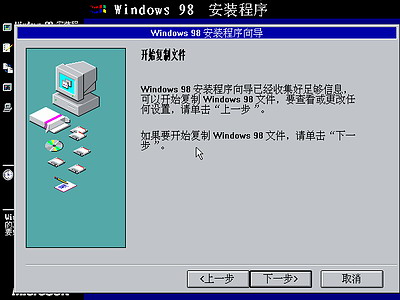 M�= �at�ls M�= �at�ls
这里点击“下一步”之后就没有上一步了,程序不可逆,没有回头的余地,点“下一步”没什么大不了的。 )�}q��uw"H
 �@�\!ww/QT �@�\!ww/QT
开始复制所有文件?你可以去休息了,复制完成后如下图。 %TDXF_�.[�
 C�Gk�I\E� C�Gk�I\E�
如果你还没有取出软盘,请取出软盘后点“确定”。 jK�� e.gA�
 {-�J:4*�` {-�J:4*�`
系统将重新启动,启动时第一次出现Windows 98启动画面,启动完成后开始安装硬件,开始菜单,系统设置等等。其间会重新启动几次,你可以休息一下了,安装程序会自动完成余下的全部过程。见到如下图所示时即大功告成。 ,!��h�n�m
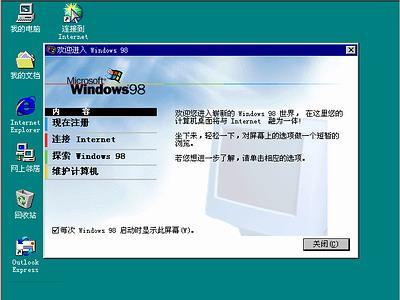 ;KL9oV!<�f ;KL9oV!<�f
四、结尾工作: bK?MT]%}�r
1.安装驱动程序,请参考--->驱动安装 U[�bgu#P�;
2.设置上网连接,上网升级系统,进行系统设置 �/-><k,mL?
3.安装杀毒软件,升级杀毒软件,装程序等。 {79q�tq%W{
概括起来,结尾工作所用的时间比安装所用的时间长很多。建议大多数用户,装完系统及程序后优化一下系统,然后用系统备份工具(如Ghost中文伴侣等)将整个C盘备份为一个镜像文件(镜像文件大小约为整个C盘文件大小的1/3至1/4左右),以后如果系统损坏就可以用不到10分钟时间来恢复一个同备份时一模一样的全新系统
|